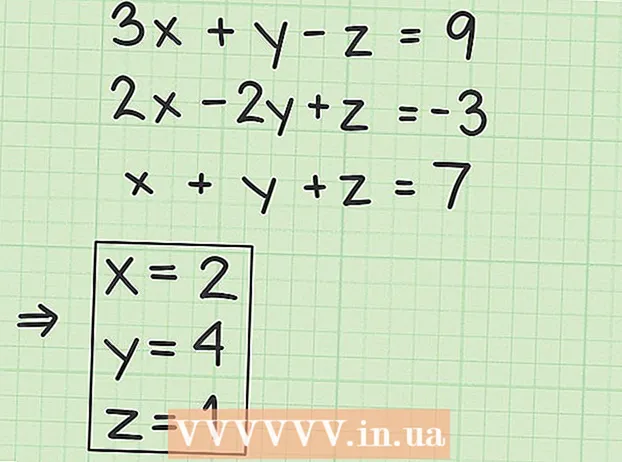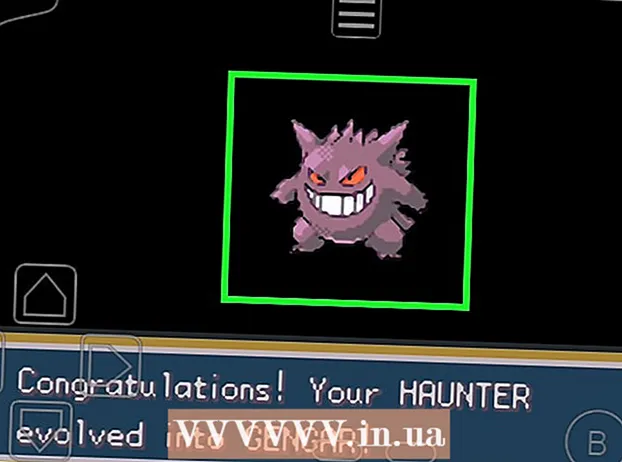مؤلف:
Virginia Floyd
تاريخ الخلق:
12 أغسطس 2021
تاريخ التحديث:
1 تموز 2024
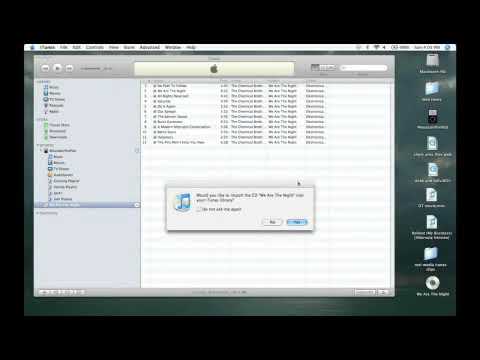
المحتوى
في نظامي Windows و Mac OS ، يمكنك إضافة الأغاني بسرعة من قرص مضغوط إلى مكتبة iTunes الخاصة بك. سيسمح لك ذلك بالاستماع إلى موسيقى القرص المضغوط على الأجهزة الرقمية. يقوم iTunes أيضًا باستيراد جميع المعلومات الإضافية تلقائيًا من القرص المضغوط ، مثل اسم الفنان واسم الألبوم وعناوين الأغاني ونوع القرص.
خطوات
 1 افتح برنامج iTunes. قم بتحديث البرنامج إلى أحدث إصدار (إذا لزم الأمر). للقيام بذلك ، انقر فوق "تحديث". سيتم إعادة تشغيل iTunes من أجل تطبيق التحديثات. إذا لم يكن لديك iTunes ، فيمكنك تنزيله مجانًا من apple.com.
1 افتح برنامج iTunes. قم بتحديث البرنامج إلى أحدث إصدار (إذا لزم الأمر). للقيام بذلك ، انقر فوق "تحديث". سيتم إعادة تشغيل iTunes من أجل تطبيق التحديثات. إذا لم يكن لديك iTunes ، فيمكنك تنزيله مجانًا من apple.com.  2 حدد التنسيق الذي تريد استيراد الموسيقى به من القرص المضغوط إلى مكتبة iTunes.
2 حدد التنسيق الذي تريد استيراد الموسيقى به من القرص المضغوط إلى مكتبة iTunes.- Windows: انقر فوق "تحرير" (في الجزء العلوي من البرنامج).
- Mac OS X: انقر فوق iTunes (في الجزء العلوي من البرنامج).
 3 حدد "التفضيلات" من القائمة. في القسم "عام" ، انقر على "استيراد الإعدادات" (أسفل اليسار).
3 حدد "التفضيلات" من القائمة. في القسم "عام" ، انقر على "استيراد الإعدادات" (أسفل اليسار). - التنسيق الافتراضي هو تنسيق AAC. يدعم هذا التنسيق الصوت عالي الجودة مع حجم ملف صغير نسبيًا.
- يدعم تنسيق MP3 أيضًا جودة الصوت العالية ويمكن تشغيله بواسطة معظم الأجهزة الرقمية ، لكن ملفات MP3 أكبر.
- ملفات AIFF و WAV كبيرة جدًا وتستخدم لمشاريع محددة مثل برامج تحرير الصوت.
- باختيار تنسيق AAC (AAC Encoder) ، ستحصل على أفضل توازن بين جودة الصوت وحجم الملف.
 4 أدخل القرص الذي تريد إضافة الأغاني منه إلى مكتبة iTunes الخاصة بك في محرك الأقراص الضوئية. سيبحث iTunes تلقائيًا في قواعد البيانات عبر الإنترنت (CDDB) عن معلومات القرص المضغوط مثل اسم الفنان واسم الألبوم وعناوين الأغاني والنوع وغير ذلك. يستغرق سوى بضع ثوان.
4 أدخل القرص الذي تريد إضافة الأغاني منه إلى مكتبة iTunes الخاصة بك في محرك الأقراص الضوئية. سيبحث iTunes تلقائيًا في قواعد البيانات عبر الإنترنت (CDDB) عن معلومات القرص المضغوط مثل اسم الفنان واسم الألبوم وعناوين الأغاني والنوع وغير ذلك. يستغرق سوى بضع ثوان. - بعد أن يجد iTunes معلومات حول القرص المضغوط الخاص بك ، سيتم عرضها ضمن "الأجهزة" في الجزء الأيمن من البرنامج.
 5 انقر فوق أيقونة القرص المضغوط في الجزء الأيسر. ستفتح نافذة تحتوي على معلومات كاملة عن القرص.
5 انقر فوق أيقونة القرص المضغوط في الجزء الأيسر. ستفتح نافذة تحتوي على معلومات كاملة عن القرص.  6 انقر فوق "استيراد قرص مضغوط" (أسفل اليمين). سيقوم iTunes تلقائيًا باستيراد جميع الأغاني من القرص المضغوط إلى مكتبته (سيتم عرض تقدم النسخ بجوار كل مسار ، وكذلك في الجزء العلوي من النافذة).
6 انقر فوق "استيراد قرص مضغوط" (أسفل اليمين). سيقوم iTunes تلقائيًا باستيراد جميع الأغاني من القرص المضغوط إلى مكتبته (سيتم عرض تقدم النسخ بجوار كل مسار ، وكذلك في الجزء العلوي من النافذة). - عند اكتمال عملية الاستيراد ، انقر فوق الموسيقى (ضمن المكتبة في الجزء الأيمن) لعرض الأغاني المضافة.
 7 لتغيير معلومات التكوين ، انقر فوق الحقل الذي يحتوي على المعلومات المراد تغييرها مرة واحدة ، ثم انقر فوق الحقل مرة أخرى (في Windows ، انقر بزر الماوس الأيمن فوق الحقل).
7 لتغيير معلومات التكوين ، انقر فوق الحقل الذي يحتوي على المعلومات المراد تغييرها مرة واحدة ، ثم انقر فوق الحقل مرة أخرى (في Windows ، انقر بزر الماوس الأيمن فوق الحقل).- لتحرير المعلومات (على سبيل المثال ، اسم الفنان) لجميع الأغاني ، حدد جميع الأغاني (اضغط باستمرار على مفتاح Shift) ، ثم اضغط مع الاستمرار على Control وانقر على المنطقة المحددة. مرر لأسفل وابحث عن "الحصول على معلومات" في القائمة التي تظهر. سيسمح لك ذلك بتغيير اسم الفنان والنوع واسم الألبوم وما إلى ذلك. لجميع المسارات مرة واحدة.
- معلومات القرص المضغوط ليست مهمة جدًا عند استيراد الأغاني ، ولكنها مفيدة عند تنظيم الأغاني والبحث عنها في مكتبة iTunes الخاصة بك.
نصائح
- إذا كنت لا ترغب في استيراد بعض الأغاني ، فما عليك سوى إلغاء تحديد المربع المجاور لتلك الأغاني. سيتم تخطيها أثناء عملية الاستيراد.
تحذيرات
- إذا قمت باستيراد قرص تم نسخه بواسطتك أو بواسطة مستخدم آخر ، فلن يتعرف iTunes على معلومات القرص المضغوط وسيتعين عليك إدخاله يدويًا.